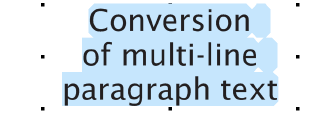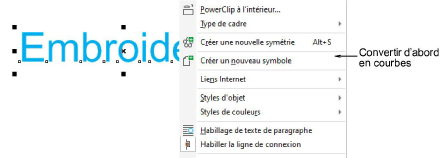Créer du lettrage avec Graphiques CorelDRAW
Certains niveaux de produit EmbroideryStudio incluent CorelDRAW® Suite graphique en standard. Cela vous permet d’ajouter et de formater du lettrage TrueType dans Graphiques CorelDRAW. Cette peut alors être converti en lettrage de broderie ou en objets de broderie.
Note : Pour une description détaillée de l’interface CorelDRAW® Suite graphique, accédez au menu Aide en mode Graphiques CorelDRAW.
Pour créer un lettrage avec Graphiques CorelDRAW...
1Basculer vers Graphiques CorelDRAW
2Créez un objet de texte CorelDRAW® Suite graphique et sélectionnez-le.
3Cliquez sur Convertir graphiques en broderie. Espace de travail Wilcom s’ouvre en quelques instants et le lettrage de broderie converti s’affiche. Changez en alphabet de broderie natif et ajustez les paramètres comme désiré.
3Vous pouvez créer un lettrage le long d’une ligne de base de n’importe quelle forme en Graphiques CorelDRAW et le convertir en lettrage de broderie.
3Vous pouvez aussi convertir un texte de plusieurs lignes et paragraphes avec justification à gauche, au centre ou à droite.
Suggestion : Si vous n’êtes pas satisfait des résultats de la conversion du lettrage et voulez préserver l’apparence exacte du texte d’origine, essayez de convertir d’abord en courbes, puis en broderie ordinaire. Cliquez à droite et sélectionnez Convertir en courbe. Ou bien, utilisez Taguer comme satin tournant pour référencer des lettres à la conversion en broderie tournante.
Sujets connexes...
3Modes d’exploitation
3Editer du texte
3Ajuster les lignes de base